Nếu bạn muốn sống lại cảm giác tuổi thơ với những tựa game Java (.jar) huyền thoại như Avatar, Ninja School, Mobi Army… ngay trên máy tính, thì KEmulator chính là công cụ không thể thiếu. Đây là một trình giả lập Java cực nhẹ, dễ dàng cài đặt và tương thích tốt với hầu hết các game mobile cũ.
Trong bài viết này, VPSTTT sẽ hướng dẫn bạn chi tiết từng bước từ tải về, cài đặt cho đến sử dụng KEmulator, giúp bạn nhanh chóng trải nghiệm lại những tựa game kinh điển một cách mượt mà ngay trên máy tính cá nhân. Hãy cùng bắt đầu hành trình trở về tuổi thơ nhé!

I. KEmulator là gì? Phần mềm KEmulator dùng để làm gì?
KEmulator là gì?
KEmulator là một phần mềm giả lập Java (J2ME) dành cho máy tính, cho phép người dùng chạy các ứng dụng và trò chơi có định dạng.jar – vốn được phát triển cho điện thoại di động Java cổ điển. Nói đơn giản, KEmulator giúp bạn biến máy tính thành một chiếc điện thoại Java, để có thể chơi lại những tựa game huyền thoại như: Avatar, Ninja School, Mobi Army, Boom Online, Contra, Tải Lửa, Kim Cương,…
Ứng dụng của KEmulator trên máy tính:
- Giả lập toàn bộ game Java từ offline đến online: KEmulator có khả năng chạy hầu hết các tựa game định dạng .jar, bao gồm cả game đơn và đa người chơi như Avatar, Ninja School, Mobi Army,…
- Hỗ trợ nhiều loại thiết bị di động khác nhau: Phần mềm mô phỏng được nhiều dòng máy Java phổ biến, giúp tối ưu khả năng hiển thị và điều khiển trong từng trò chơi.
- Hoạt động ổn định, giao diện thân thiện: Với thiết kế đơn giản và dễ sử dụng, KEmulator phù hợp cho cả người mới làm quen với giả lập.
- Tối ưu cho cả máy cấu hình thấp: KEmulator có dung lượng nhẹ, tiêu tốn ít tài nguyên, hoạt động mượt mà ngay cả trên những máy tính có cấu hình khiêm tốn.
Video hướng dẫn cài đặt và sử dụng phần mềm KEmulator trên VPS Windows:
II. Hướng dẫn tải, cài đặt và sử dụng KEmulator trên máy tính
1. Cách tải và cài đặt KEmulator
Bước 1: Truy cập trang và tải xuống KEmulator: Download KEmulator (243 downloads )
Bước 2: Truy cập vào thư mục Download > Giải nén bộ cài KEmulator
Sau khi tải xong, bạn sẽ nhận được một tệp
.ziphoặc.rar.
- Nhấp chuột phải vào file vừa tải > chọn “Extract to” bằng phần mềm WinRAR hoặc 7-Zip.
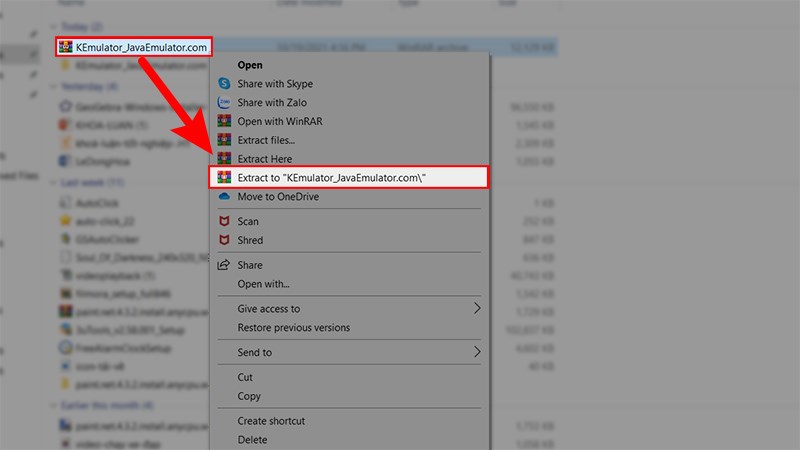
Bước 3: Mở thư mục đã được giải nén > Nhấn đúp vào icon KEmulator để bắt đầu sử dụng phần mềm KEmulator trên máy tính.
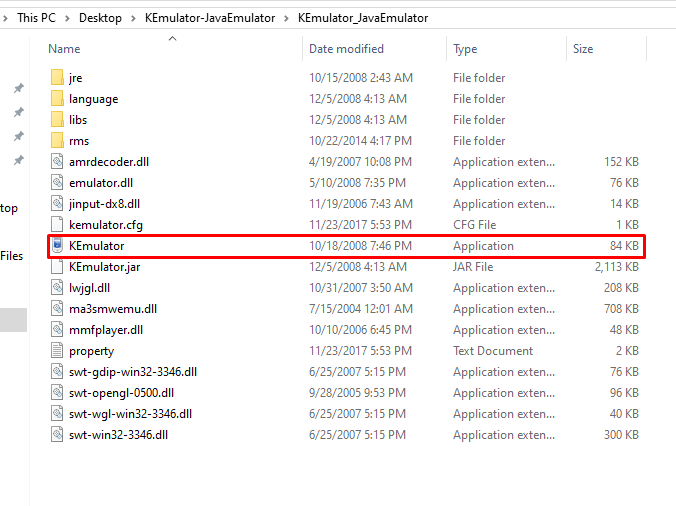
Sau khi nhấn vào phần mềm KEmulator màn hình sẽ xuất hiện giao diện chính như hình bên dưới:
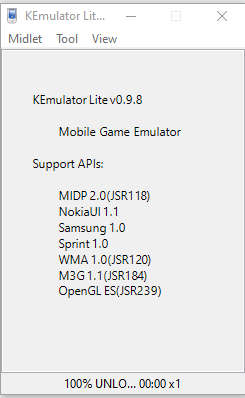
2. Cách sử dụng KEmulator chơi game Java trên máy tính
Bước 1: Tải xuống 1 game Java mà bạn muốn chơi trên mạng về máy tính của mình.
Bước 2: Mở phần mềm KEmulator lên > Nhấn vào tab Midlet > Chọn Load jar…
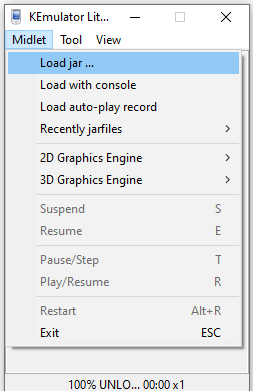
Bước 3: Sau khi chọn Load jar… màn hình sẽ hiển thị phần thư mục > Bạn chọn file game đã tải về > Và nhấn Open
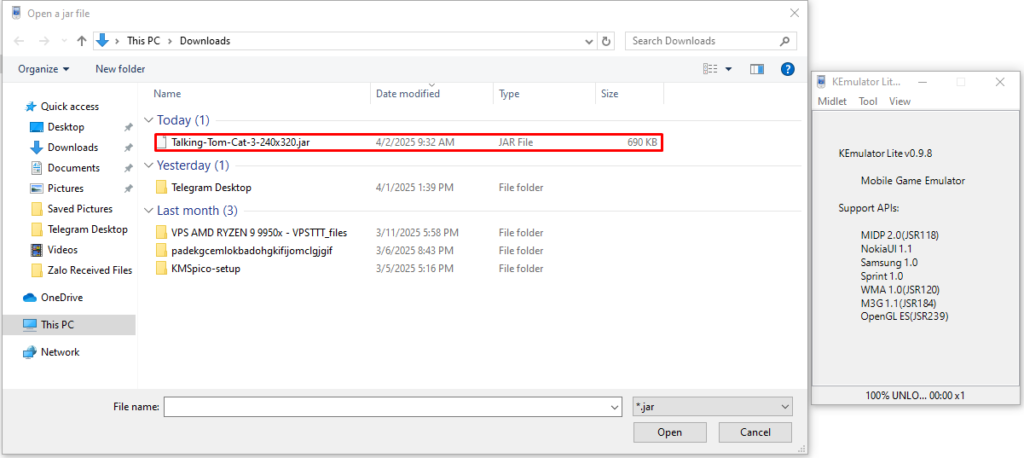
Lưu ý: File game để sử dụng được trên KEmulator phải có đuôi .jar.
Bước 4: Sau khi mở file game màn hình sẽ xuất hiện giao diện game trên KEmulator như hình bên dưới:
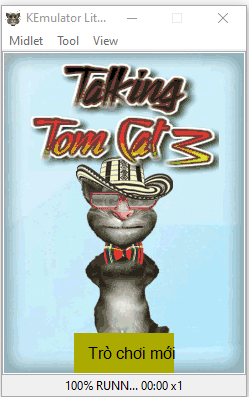
3. Cách phóng to màn hình trong KEmulator
Sau khi bạn đã tải game thành công và có thể bắt đầu chơi, có thể màn hình hiển thị mặc định sẽ khá nhỏ, gây khó khăn trong quá trình trải nghiệm. Để cải thiện điều này và giúp việc chơi game trở nên thoải mái hơn, bạn có thể thực hiện thao tác sau để phóng to cửa sổ giả lập.
Bước 1: Ở giao diện KEmulator > Chọn thẻ Tools > Chọn Zoom In để phóng to màn hình tùy ý bạn.
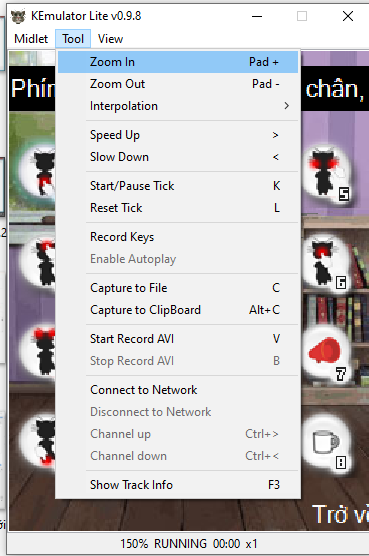
Bước 2: Để thu nhỏ màn hình KEmulator lại thì bạn cũng chọn thẻ Tools > Chọn Zoom Out để thu nhỏ màn hình.
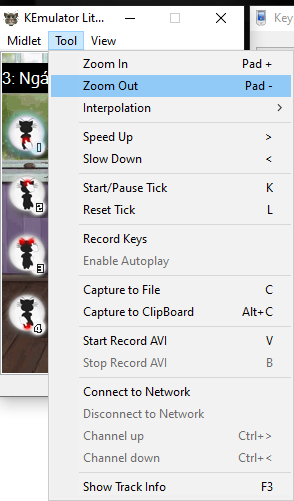
Bước 3: Bạn có thể xem mức độ phóng to hoặc thu nhỏ hiện tại như trong hình.
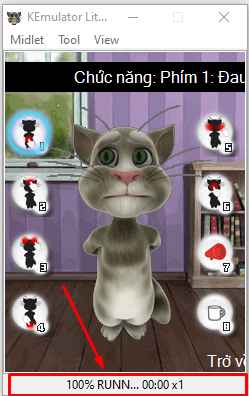
4. Cách chỉnh phím tắt điều khiển trong KEmulator
Để tiện cho việc sử dụng các phím tắt điều khiển, nếu phím tắt mặc định quá khó để sử dụng bạn thực hiện theo những bước sau:
Bước 1: Tại giao diện chính của KEmulator, chọn thẻ View > sau đó chọn Keypad. Lúc này, bảng điều khiển các phím ảo sẽ hiển thị bên phải màn hình, giúp bạn thao tác dễ hơn khi chơi game.
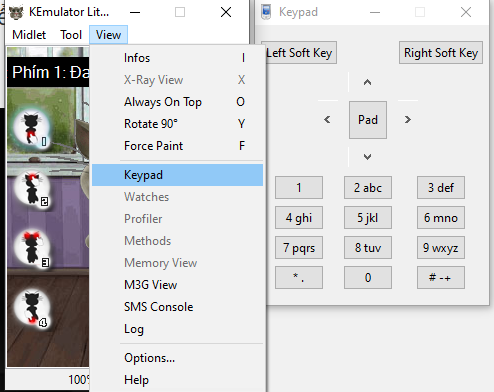
Bước 2: Tiếp tục vào View > chọn Options để mở cửa sổ tùy chỉnh.
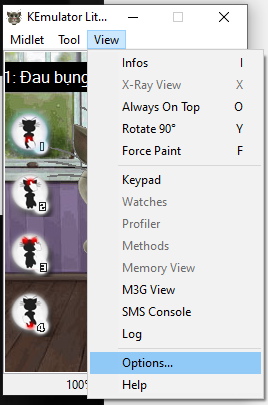
Bước 3: Trong cửa sổ vừa mở, chuyển sang tab KeyMap. Tại đây bạn có thể gán lại các phím tắt theo ý muốn (ví dụ: thay đổi phím điều hướng, phím bắn, nhảy, v.v.)
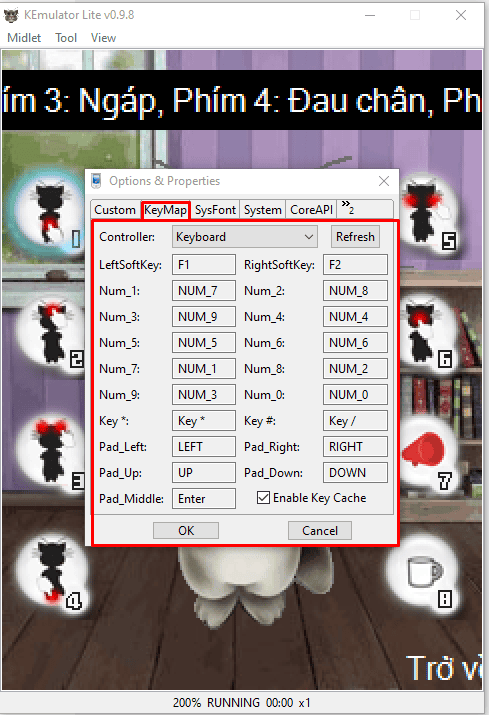
Bước 4: Sau khi thay đổi xong bạn nhấn OK để lưu các thay đổi và tiếp tục trải nghiệm game thôi nào.
5. Cách thoát phần mềm KEmulator
Trong trường hợp phần mềm KEmulator bị lỗi hoặc bị đứng, lag game thì bạn có thể thực hiện Reset lại phần mềm như sau: Ở giao diện KEmulator > Chọn tab Midlet > Nhấn Restart để tải lại phần mềm KEmulator.
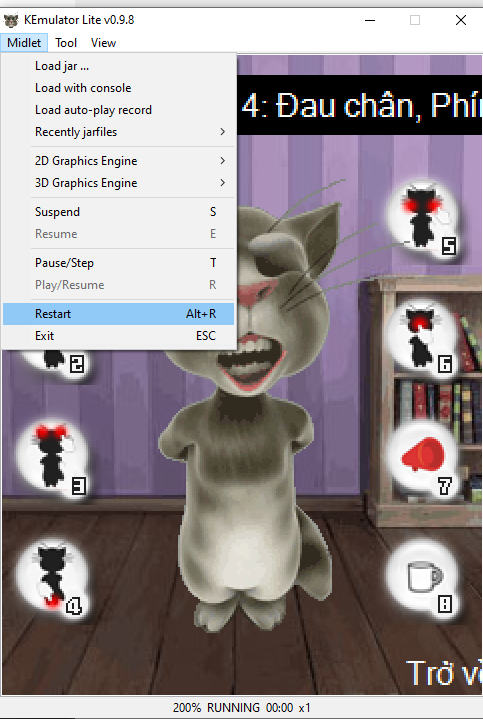
Để thoát khỏi phần mềm KEmulator khi bạn không sử dụng nữa thì bạn > chọn tab Midlet ở giao diện chính Kemulator > Nhấn Exit để thoát
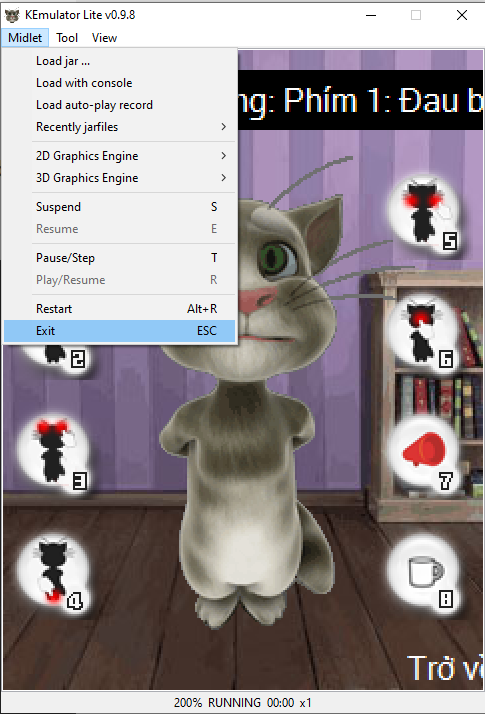
III. Kết luận
Trên đây là hướng dẫn chi tiết giúp bạn tải, cài đặt và sử dụng phần mềm KEmulator để chơi lại các tựa game Java huyền thoại ngay trên máy tính một cách dễ dàng
Hy vọng với hướng dẫn từ VPSTTT, bạn sẽ có những trải nghiệm giải trí thú vị và trọn vẹn hơn. Nếu gặp bất kỳ khó khăn nào trong quá trình thực hiện, đừng ngần ngại để lại bình luận – chúng tôi luôn sẵn sàng hỗ trợ bạn.
Chúc bạn cài đặt thành công và có những giây phút chơi game thật vui vẻ!
